Cara mengisi daya dan menggunakan Samsung SolarCell Remote
Memperkenalkan Samsung SolarCell Remote yang nyaman dan ramah lingkungan. Ucapkan selamat tinggal untuk menghabiskan waktu dan uang mengganti baterai di remote TV Anda. Samsung SolarCell Remote dapat digunakan dengan mudah dan hemat – kapan saja, di mana saja. Sekarang, gunakan Smart TV Anda dengan lebih cerdas!
Apa manfaat dari solarcell remote?
Solar cell di bagian belakang remote menyerap sinar matahari atau cahaya di rumah Anda untuk mengisi baterai internal. Baterai tunggal yang terisi penuh dapat bertahan hingga dua tahun, menjadikannya alternatif yang ekonomis untuk baterai sekali pakai. Diperkirakan selama 7 tahun ke depan, 99 juta baterai alkaline akan digunakan. Solar remote sangat cocok untuk era ramah lingkungan saat ini, dan dapat bekerja untuk mengurangi sebagian dari jumlah yang mengejutkan itu.

Jika baterai lemah, remote control Anda mungkin tidak berfungsi dengan baik, atau mungkin merespons dengan lambat. Gunakan port USB untuk pengisian lebih cepat. Saat remote tidak digunakan, ingatlah untuk memaparkannya ke cahaya. Ini akan memperpanjang waktu pengoperasian remote.
Opsi 1. Pengisian cepat menggunakan konektor USB-C
Sebelum penggunaan pertama remote control, sambungkan ke port USB untuk pengisian cepat.
Langkah 1. Sambungkan kabel USB-C ke port di bagian bawah remote.
Langkah 2. LED di bagian depan remote akan menyala setelah pengisian daya dimulai dan akan mati saat pengisian daya selesai.
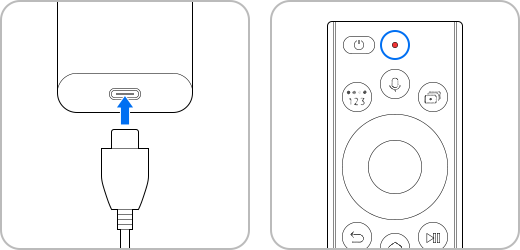
Catatan:
- Untuk pengisian daya yang lebih cepat dan waktu penggunaan maksimum, jangan gunakan remote saat sedang mengisi daya.
- Kabel USB-C dan pengisi daya tidak termasuk.
Opsi 2. Fitur pengisian daya ramah lingkungan menggunakan solar cell
Tempatkan remote menghadap ke bawah dalam cahaya langsung untuk mengekspos solar cell di bagian belakang.
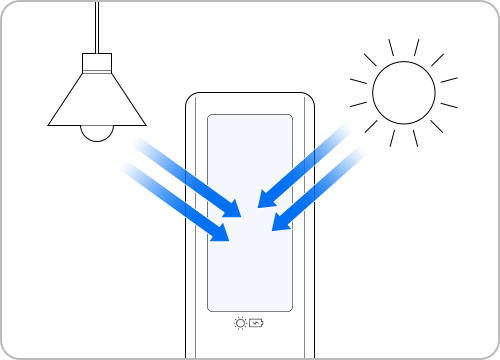
Catatan: Pastikan bahwa remote control tidak salah tempat saat mengisi daya melalui sel surya.
Jika baterai lemah, remote control mungkin tidak berfungsi dengan baik, atau mungkin merespons dengan lambat. Gunakan port USB untuk pengisian lebih cepat. Lihat panduan berikut untuk pengisian yang mudah.
Langkah 1. Nyalakan TV dan tekan tombol apa saja pada remote control untuk memasangkan dengan TV secara otomatis.
Jika tidak otomatis tersambung atau terputus saat digunakan, coba cara di bawah ini.
Langkah 2. Dengan TV dihidupkan, tekan dan tahan tombol Kembali dan tombol Putar/Jeda selama lebih dari 3 detik.
Langkah 3. Pemasangan TV dan remote control akan dimulai. Ikuti petunjuk di layar untuk melanjutkan pemasangan.
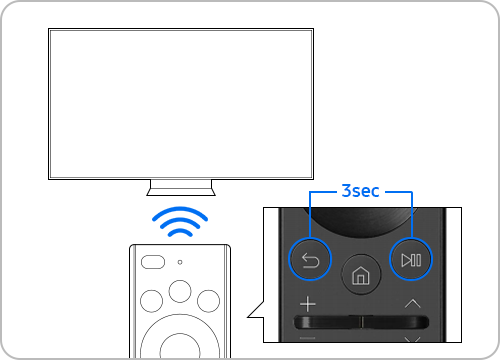
Catatan: Disarankan untuk menggunakan Samsung Smart TV dan remote SolarCell dalam jarak 6m satu sama lain.
Pengisian penuh dapat bertahan hingga dua tahun, tergantung penggunaan. Ikuti panduan di bawah ini untuk memeriksa status level baterai.
Langkah 1. Menyalakan Smart TV akan secara otomatis memasangkan TV dan remote control. Jika pemasangan tidak berhasil, lihat bagian “Cara mengatur ulang pengaturan pemasangan”.
Langkah 2. Tekan tombol Home pada remote control dan arahkan ke menu Pengaturan.
Langkah 3. Periksa level baterai remote di Umum -> Penghematan Daya dan Energi -> Baterai Remote yang Tersedia.
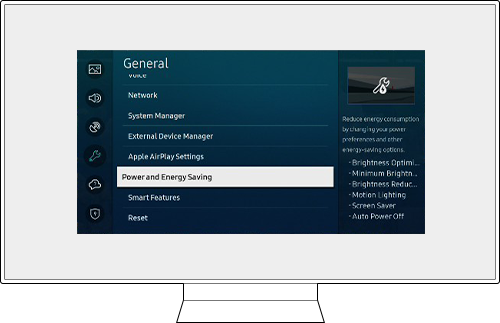
Catatan: Remote mungkin berbeda tergantung pada modelnya. Fungsi ini hanya didukung oleh model smart remote yang ramah lingkungan.
Saat remote dalam kondisi baterai lemah, remote tidak akan berfungsi bahkan saat tombol Power ditekan, dan indikator LED remote akan berkedip selama sekitar 3 detik.
Fenomena 'Kunci' ini untuk melindungi kinerja baterai, dan Anda harus mengatur ulang dan memasangkannya kembali dengan TV.
- Untuk mengatur ulang, tekan tombol Kembali dan tombol Enter secara bersamaan selama sekitar 10 detik.
- Silahkan lihat penjelasan di atas tentang cara memasangkan remote dengan TV Anda.
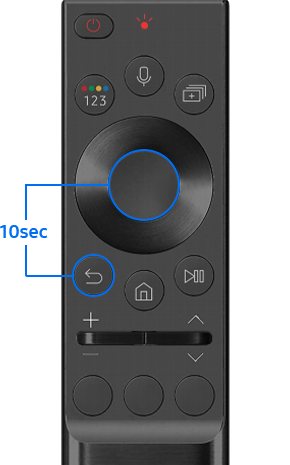
Catatan:
- Jika Anda mengalami masalah dengan Samsung Smart TV Anda, Anda harus selalu memeriksa untuk melihat apakah ada pembaruan perangkat lunak yang tersedia karena ini mungkin berisi perbaikan untuk masalah Anda.
- Tangkapan layar dan menu perangkat dapat bervariasi tergantung pada model perangkat dan versi perangkat lunak.
Terima kasih atas tanggapan Anda
Mohon jawab semua pertanyaan.
RC01_Static Content



